Win10系统怎么阻止添加MicroSoft帐户和登录【图文教程】
更新日期:2024-03-21 03:28:40
来源:网友投稿
手机扫码继续观看

在windows10系统中,有些人为了方便操作而选择不设置密码,但是又不希望别人在自己的电脑上添加Microsoft帐户或是登录,这该怎么办呢?接下来,小编就向大家分享win10系统阻止他人添加MicroSoft帐户和登录的具体设置方法。
具体方法:
(同时有用户出现添加或关联Microsoft帐户时出现闪退的情况就是下面的设置生效导致!)
1、按下WIN+R键,调出运行对话框,然后输入 gpedit.msc 回车;

2、然后依次打开 “计算机配置”——“Windows设置”——“安全设置”——“本地策略”——“安全选项”;
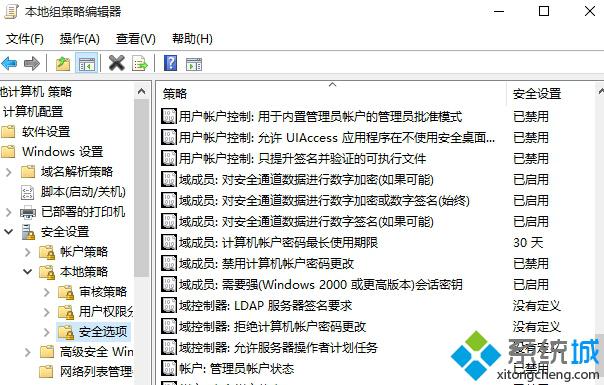
3、在右侧列表中找到“帐户:阻止Microsoft 帐户”选项,双击打开,设置为“用户不能添加Microsoft帐户或使用该帐户登录”并确定即可。
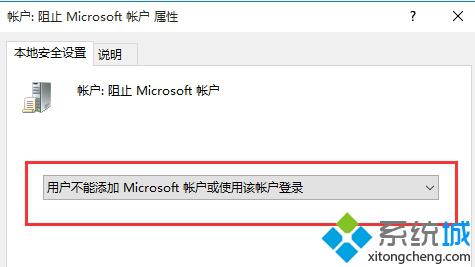
通过上面几个步骤的操作,我们就可以防止他人在我们的win10系统电脑中随意添加微软Microsoft帐户和使用微软帐户登录系统了。有需要的用户,不妨按照小编的方法操作看看!
相关推荐:
该文章是否有帮助到您?
常见问题
- monterey12.1正式版无法检测更新详情0次
- zui13更新计划详细介绍0次
- 优麒麟u盘安装详细教程0次
- 优麒麟和银河麒麟区别详细介绍0次
- monterey屏幕镜像使用教程0次
- monterey关闭sip教程0次
- 优麒麟操作系统详细评测0次
- monterey支持多设备互动吗详情0次
- 优麒麟中文设置教程0次
- monterey和bigsur区别详细介绍0次
系统下载排行
周
月
其他人正在下载
更多
安卓下载
更多
手机上观看
![]() 扫码手机上观看
扫码手机上观看
下一个:
U盘重装视频











